Formulario de captura es uno de los componentes básicos más importantes de un constructor. Es con la ayuda del formulario que los usuarios se registran en su proyecto, se suscriben a los correos, crean pedidos.
Para agregar un formulario a la página, vaya a la sección «Formulario» y seleccione el bloque requerido: un formulario regular, un formulario y una columna, un botón o un cuestionario.
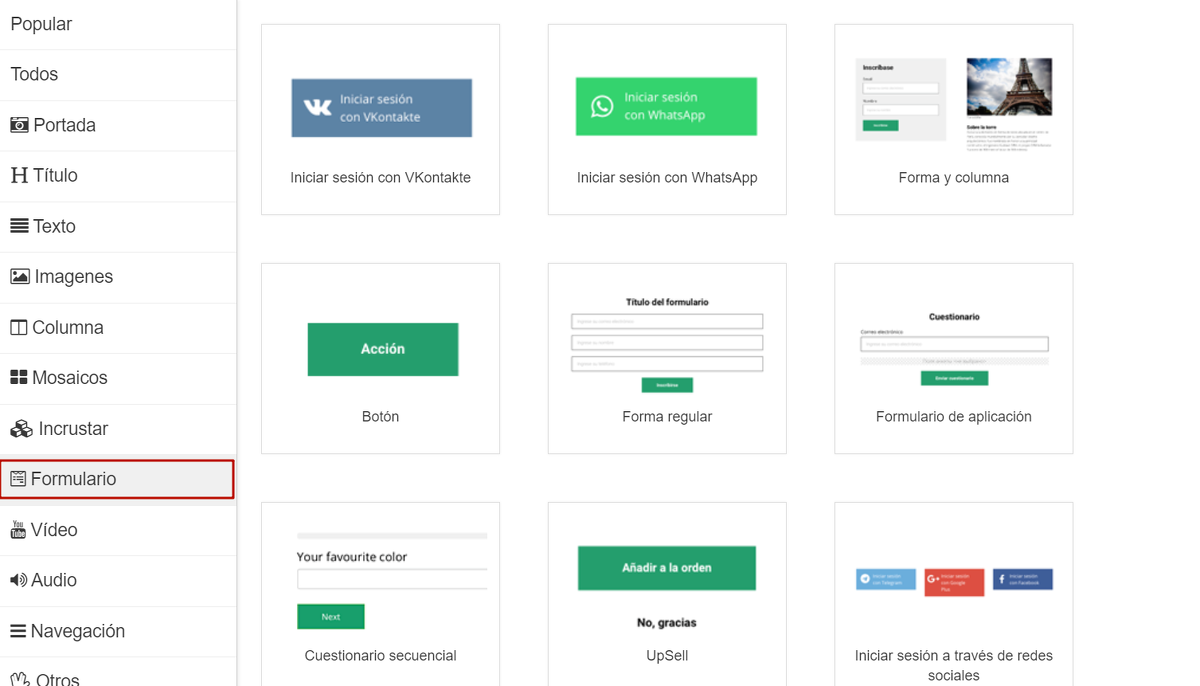
Hay dos componentes en la configuración del bloque «Formulario»:
- Las partes del formulario son todos elementos de formulario visibles (encabezado del formulario, campos para completar, botón, etc.).
- Gestor del formulario es una lista personalizada de acciones que se le ocurren al usuario después de completar un formulario y hacer clic en un botón.
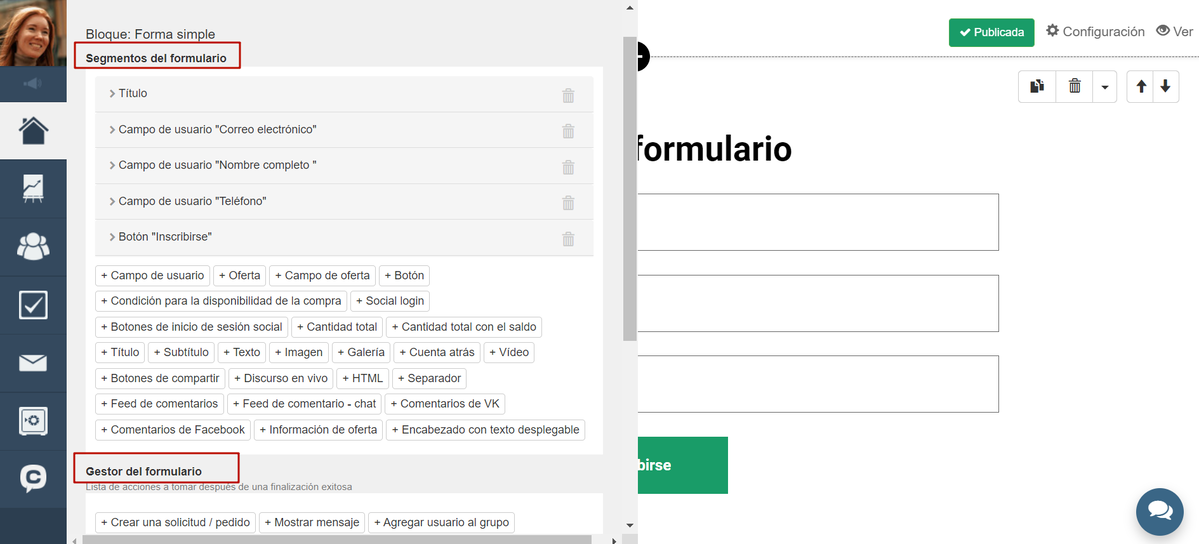
Cuando selecciona el campo de usuario «Teléfono», es posible habilitar la opción «Requerir entrada de número en formato internacional». Si esta casilla está marcada, entonces el número de teléfono ingresado por el usuario debe cumplir con las siguientes reglas:
- se debe indicar un signo «más» antes del número (+);
- el número de teléfono debe tener entre 10 y 15 dígitos.
Si no se cumplen estas reglas, el formulario fallará y el usuario verá el mensaje correspondiente.
Nota:cuando habilita la opción «Requerir entrada de número en formato internacional», recomendamos agregar una pista con el formato requerido de un número de teléfono al campo de usuario para que los usuarios puedan ver un ejemplo de un número ingresado correctamente.
Al completar el formulario, el usuario estará autorizado en las páginas del sitio de forma predeterminada.
Si no agrega acciones adicionales al gestor de formulario, el usuario simplemente se registrará con la cuenta.
Después de crear un formulario de registro o pedido, asegúrese de probar su funcionamiento:
- cómo se muestra el formulario para usuarios nuevos y registrados;
- si se realizan las acciones especificadas en el gestor.
Obtenga más información sobre cómo probar su formulario en este video:
EJEMPLO DE FORMULARIO PARA INSCRIBIRSE EN UN WEBINAR GRATUITO
Considere un ejemplo de cómo configurar un formulario para registrarse para un seminario web en un curso en la plataforma:
1. Adición de un seminario al grupo para seguir trabajando con el usuario (correo, acceso a la formación, canales de venta, etc.).
2. Autorización del usuario para que en el siguiente paso pueda ver el webinar en la plataforma dentro del curso.
3. Redirigir a un usuario a una lección con un seminario web.
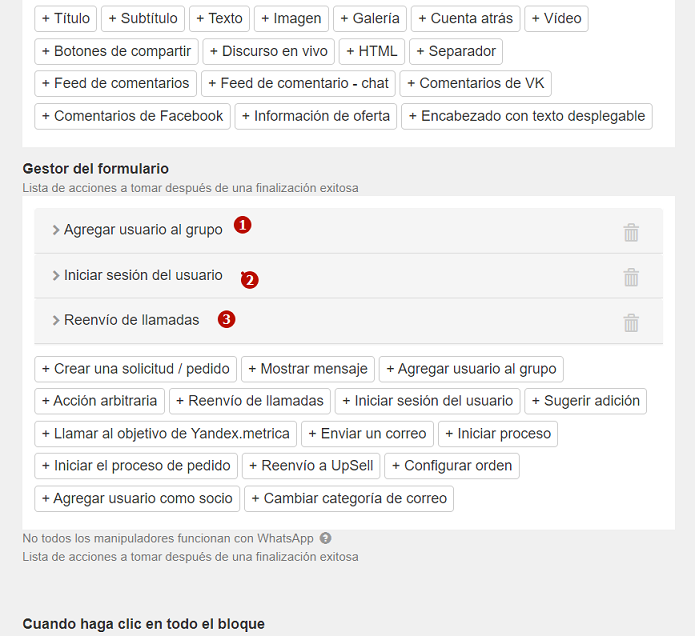
FORMULARIO DE VENTA DE DIFERENTES PAQUETES DE UN PRODUCTO
Considere un ejemplo de personalización de un formulario con la capacidad de seleccionar diferentes paquetes del mismo producto:
1. En las partes del formulario, seleccione el elemento «Pedido».
2. Haga clic en el botón «Seleccione una oferta» y seleccione la oferta creada previamente que necesita. Seleccionado haciendo doble clic en el lugar junto al nombre de la oferta.
3. Marque la casilla «Mostrar» para que la oferta sea visible en el formulario y el usuario tenga la oportunidad de elegir una de varias.
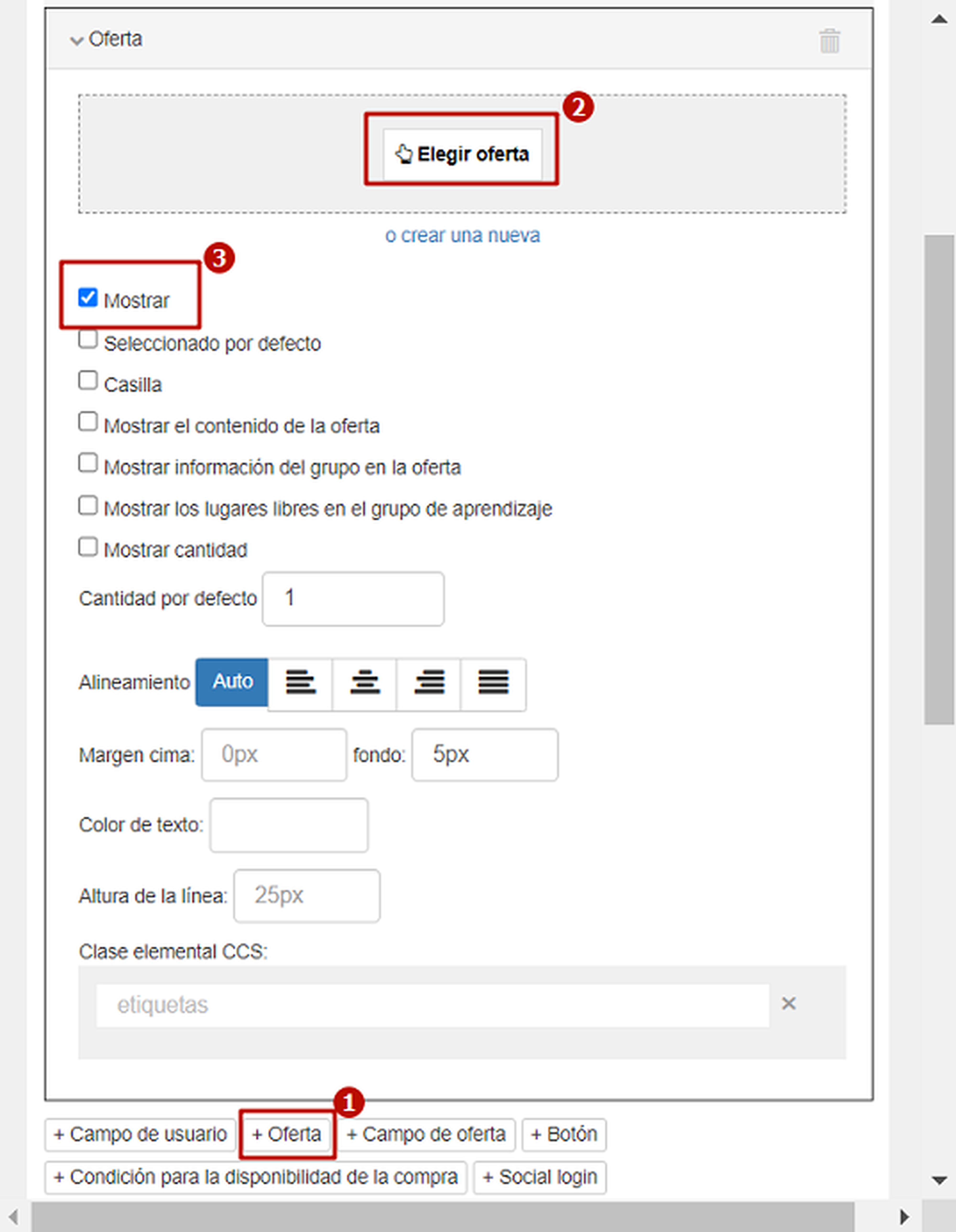
De manera similar, agregamos varios elementos «Oferta» y especificamos diferentes paquetes en cada uno.
Como resultado, obtenemos la siguiente formulario:
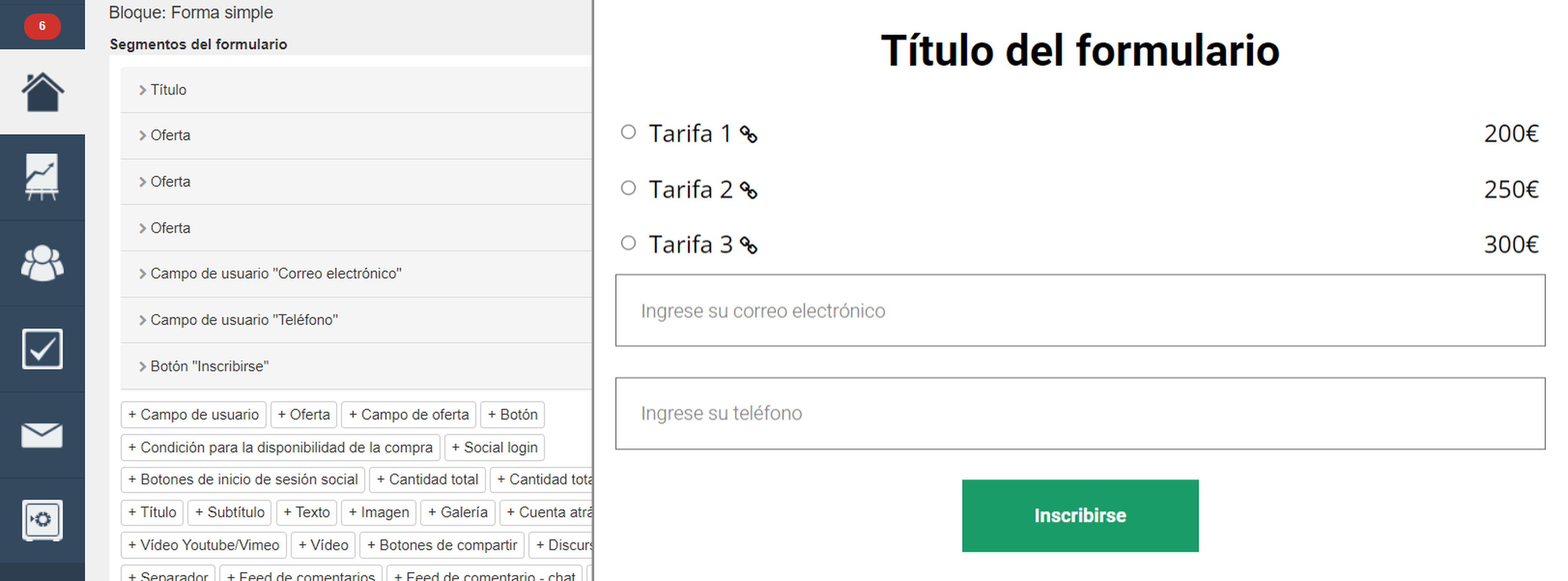
También puede agregar una confirmación «No soy un robot» (captcha) al formulario.

inicie sesión, por favor